المحتوى:
الطريقة 1: اختصار لوحة المفاتيح
لنبدأ بأبسط طريقة متاحة، والتي تتضمن استخدام اختصار لوحة المفاتيح Del (Delete) لحذف محتوى الرسم البياني من أي نوع بسرعة في Excel. كل ما عليك هو تحديد الرسم البياني نفسه حتى تظهر نقاط التحرير حوله، ثم الضغط على هذا المفتاح ومشاهدة كيف يتم حذف العنصر من الجدول.
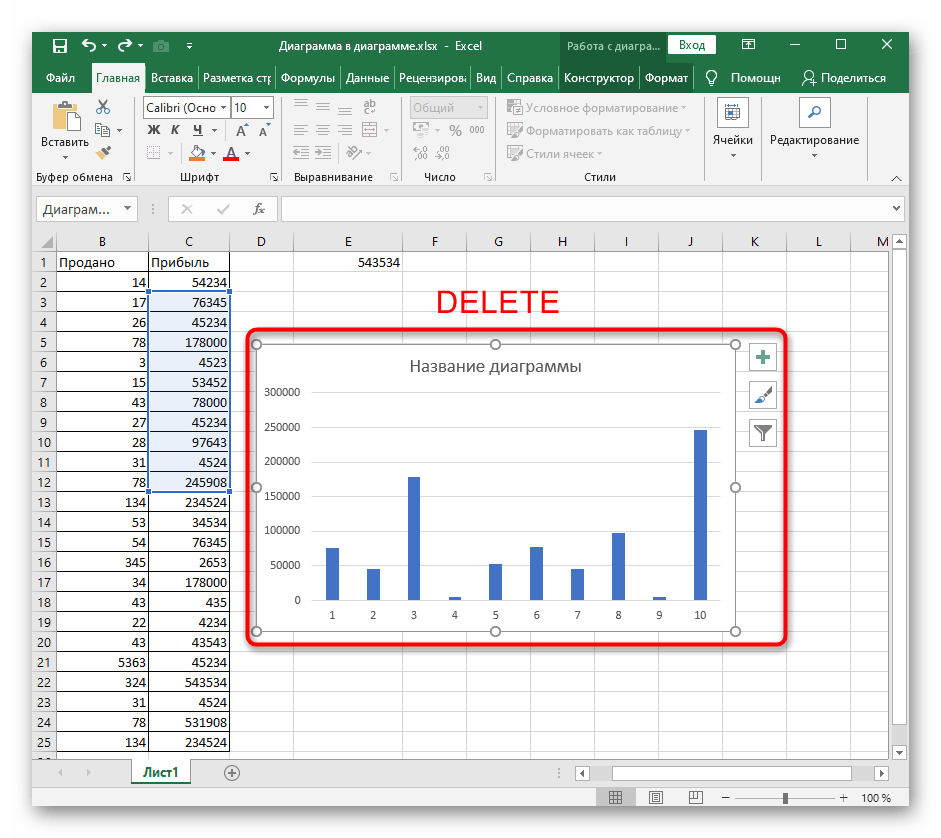
إذا ضغطت على هذا المفتاح عدة مرات، فقد تتأثر عناصر أخرى في الجدول، لذا كن حذرًا ولا تنسَ أن هناك مجموعة مفاتيح مساعدة أخرى Ctrl + Z، التي تلغي آخر إجراء.
الطريقة 2: أداة "قص"
في إكسل، هناك أداة تُسمى "قص"، ومن اسمها يمكن فهم أنها مخصصة لحذف العناصر غير المرغوب فيها. يتم استدعاؤها بطريقتين مختلفتين، وتبدو عملية تنظيف الجدول من الرسم البياني كما يلي:
- حدد الرسم البياني واضغط على أي مكان فارغ بزر الماوس الأيمن لاستدعاء القائمة السياقية.
- اختر أول خيار "قص".
- سيتم مسح كل المحتوى على الفور.
- يمكنك أيضًا استخدام قسم "الحافظة" في علامة التبويب "الرئيسية"، حيث يوجد رمز يمثل المقص، مما يؤدي أيضًا إلى تفعيل أداة "قص"، لكن لا تنسَ تحديد الرسم البياني أولاً.
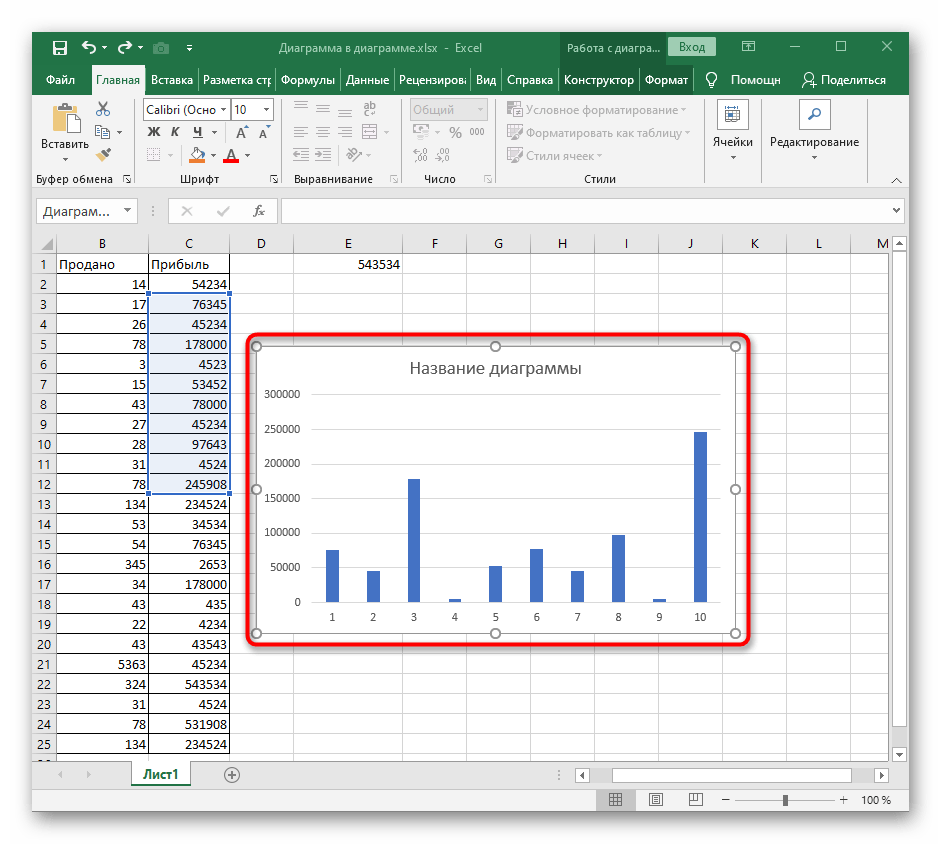
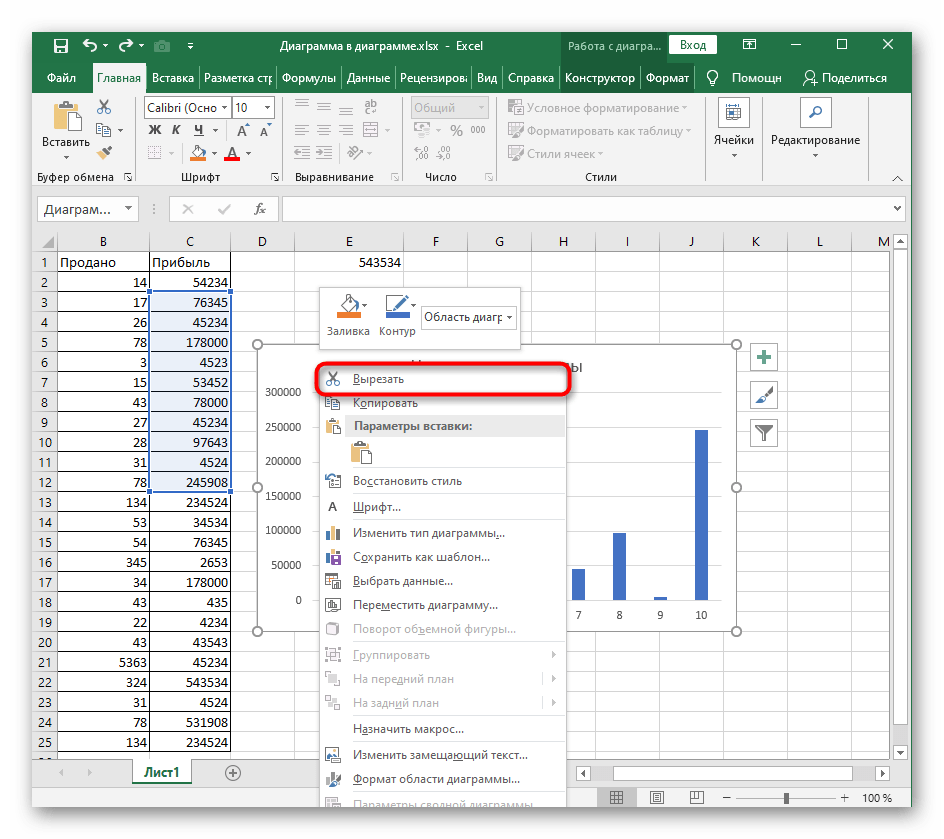
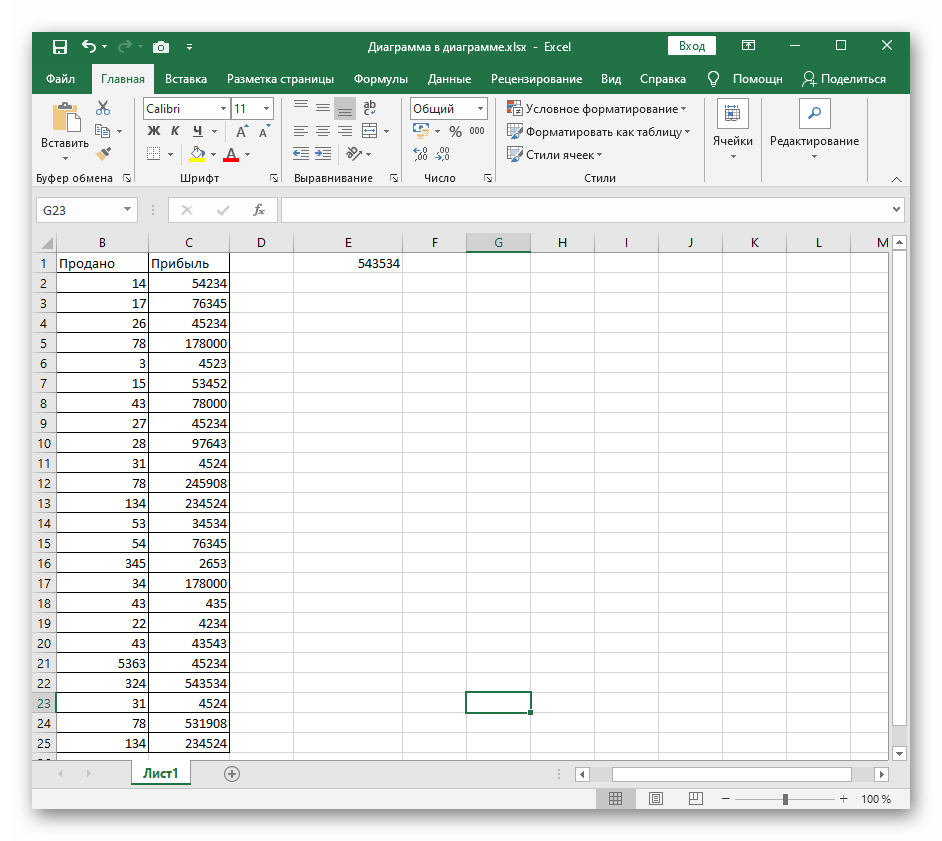
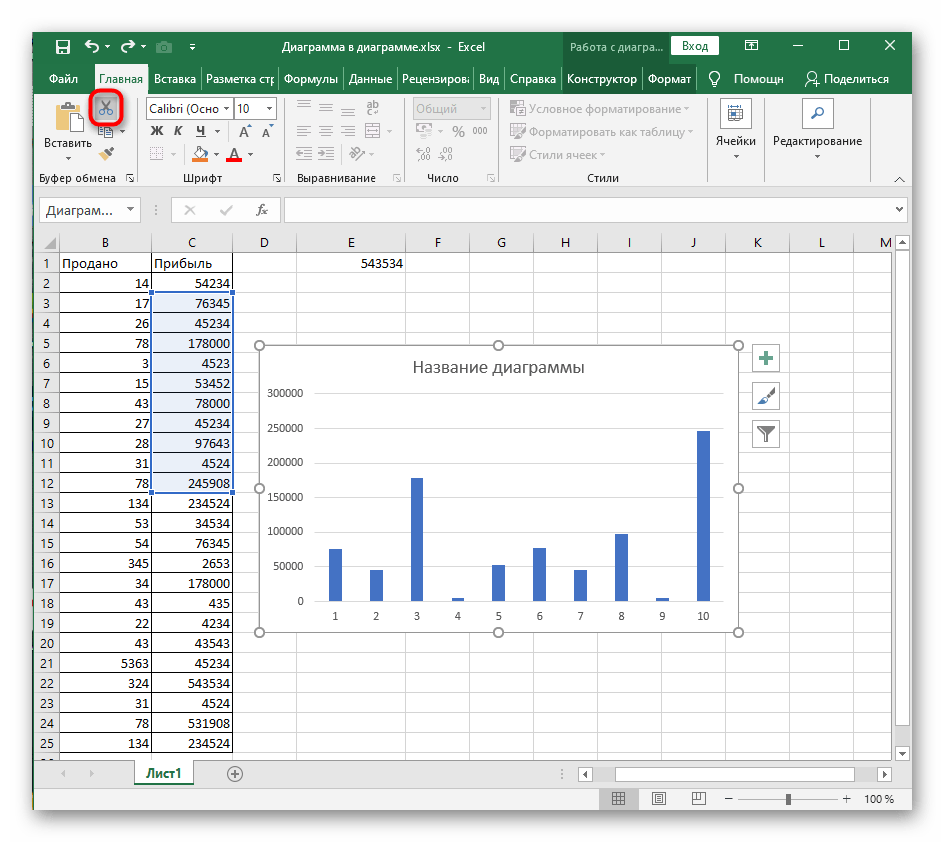
الطريقة 3: وظيفة "مسح"
تعمل وظيفة "مسح" بنفس المبدأ تقريبًا، لكن إمكانياتها المحتملة أوسع.في حالتنا، لتنظيف الرسم البياني بالكامل، يكفي تطبيق إجراء واحد فقط منه.
- حدد الرسم البياني ومن خلال علامة التبويب "الرئيسية" افتح قسم "تحرير".
- قم بتوسيع القائمة المنسدلة "تنظيف".
- انقر على الخيار الأول "تنظيف الكل".
- عد إلى الجدول وتأكد من أن الرسم البياني لم يعد يظهر هناك.
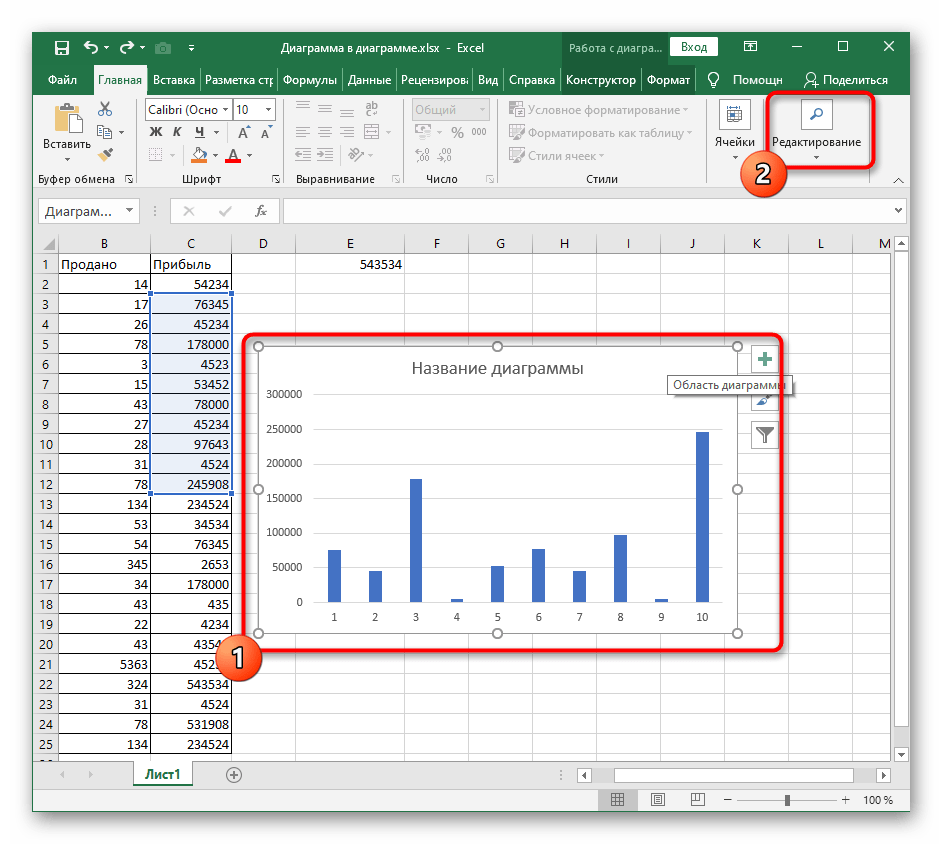
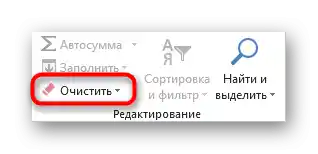
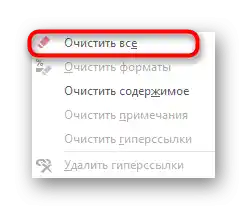
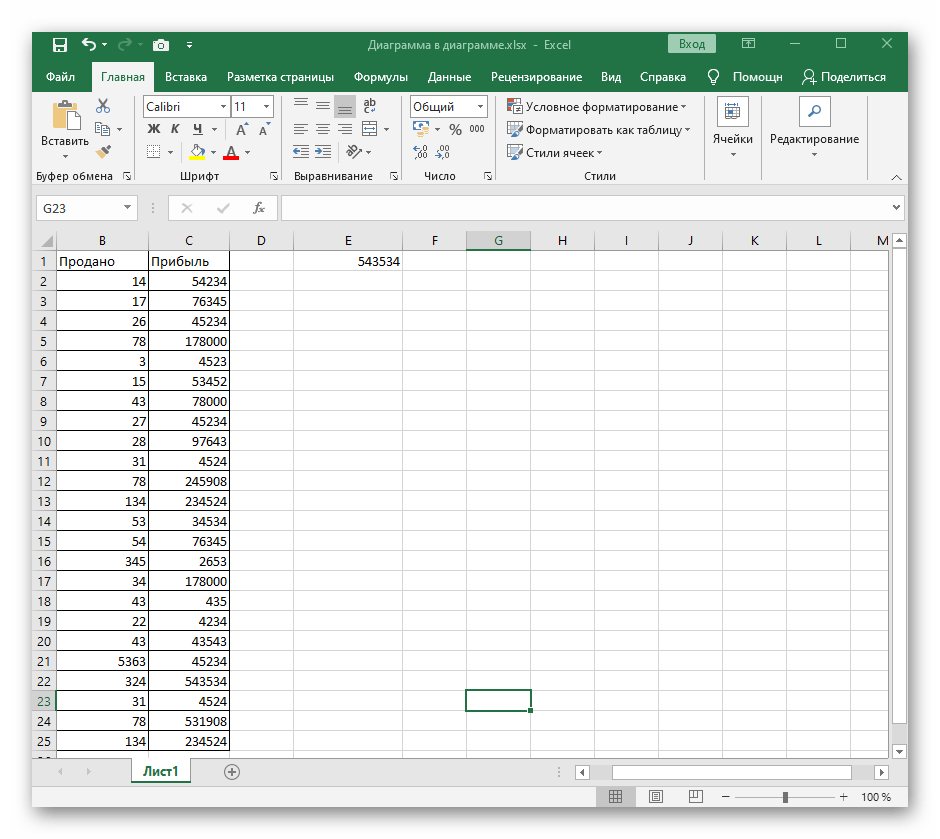
تعرف بشكل أكثر تفصيلاً على وظيفة أداة "تنظيف"، إذا كنت ترغب في المستقبل في حذف محتويات الجدول، التنسيقات، وعناصر أخرى بشكل مريح.
الطريقة 4: حذف محتويات الرسم البياني
أحيانًا يحتاج المستخدم إلى عدم حذف الرسم البياني بالكامل، بل فقط محتواه المحدد، مثل العنوان، المحاور، أو أحد نطاقات البيانات. في هذه الحالة، لا يتغير مبدأ العمل كثيرًا، والإجراء نفسه لا يصبح أكثر تعقيدًا.
- بعد الانتقال للعمل مع الرسم البياني، حدد العنصر المطلوب حتى تظهر حوله إطار التحرير. استخدم مفتاح Del للحذف السريع.
- سيتم تنظيف المحتوى على الفور، مما يمكن رؤيته في الصورة التالية.
- الخيار البديل هو النقر بزر الماوس الأيمن على العنصر واختيار الخيار "حذف" من القائمة السياقية. هذا يؤدي إلى نفس النتيجة تمامًا.
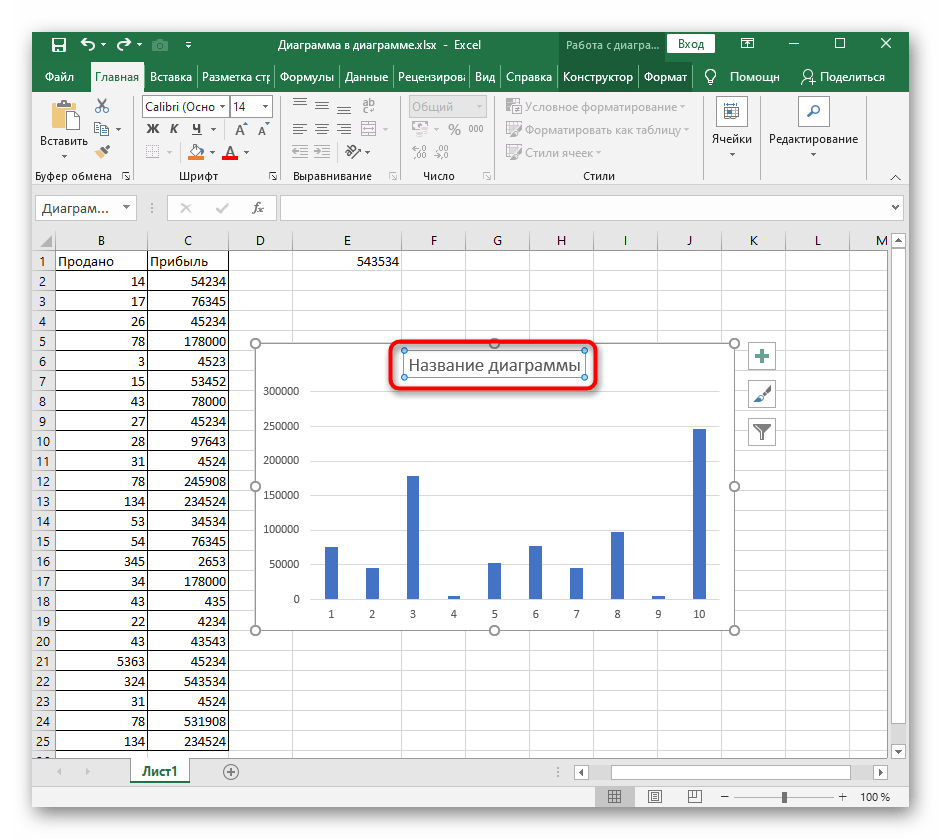
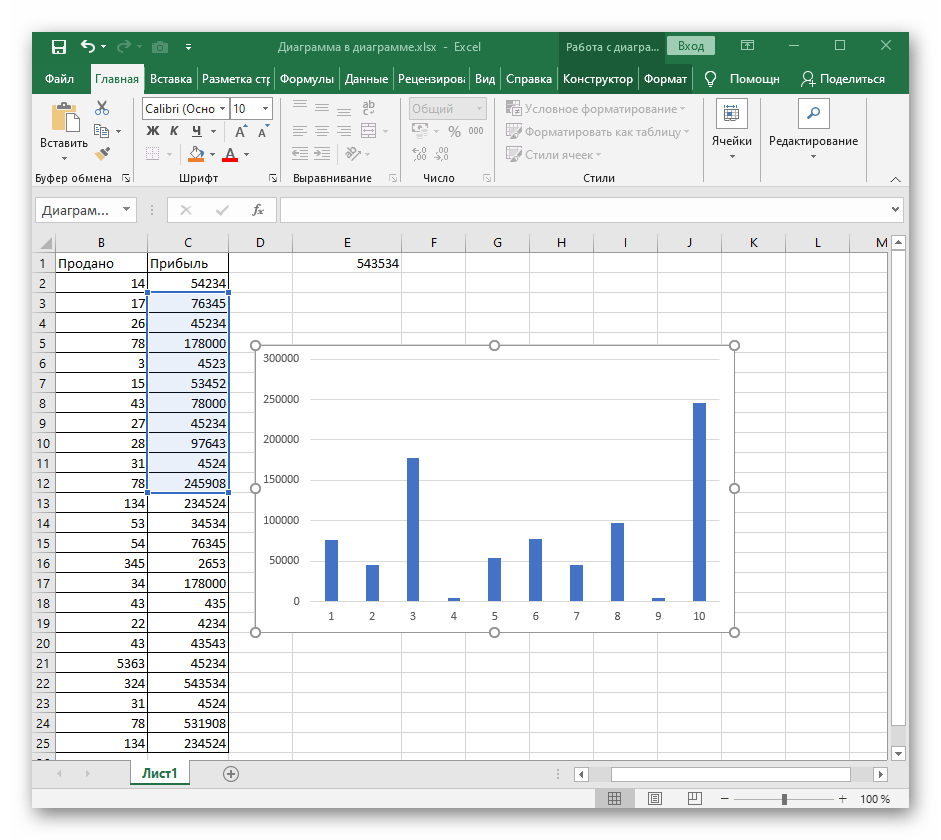
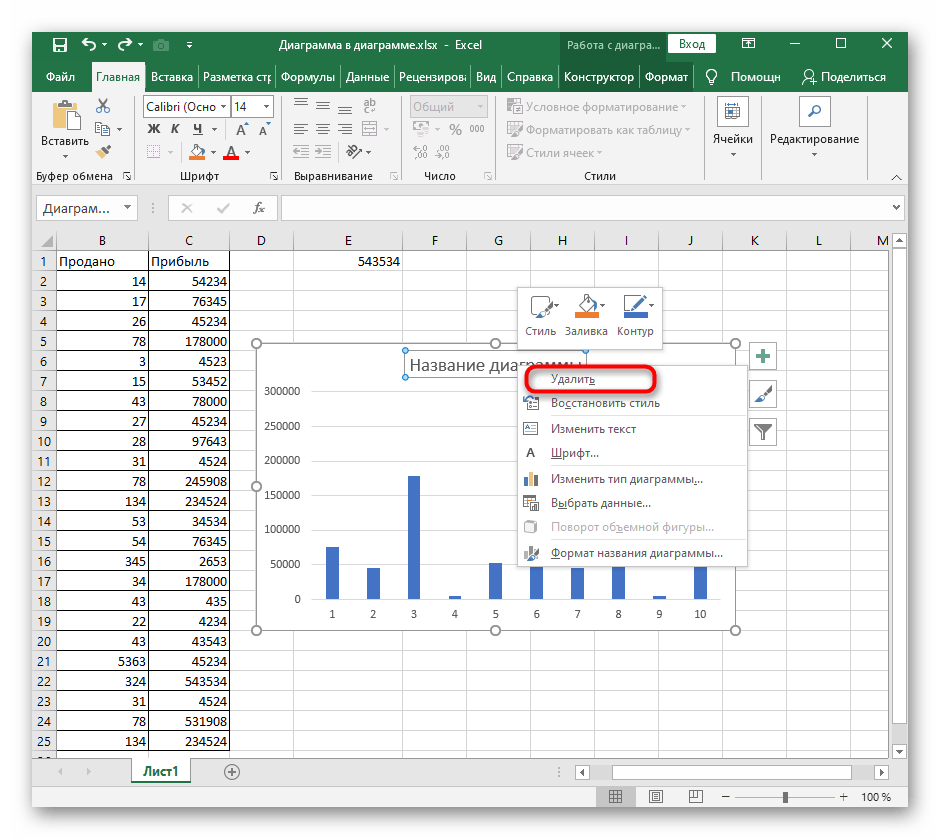
إذا كانت الحاجة إلى حذف الرسم البياني أو محتواه ناتجة عن نهج غير صحيح في إنشاء هذا العنصر، نوصي بقراءة تعليمات أخرى على موقعنا، والتي ستساعدك في فهم الاستخدام الصحيح لأنواع مختلفة من الرسوم البيانية في Excel.
اقرأ أيضًا: الرسوم البيانية في Microsoft Excel